Q.退職証明書の作成方法
「労務管理」タブ→「人事」→「辞令・証明書発行」画面より、「退職証明書」を発行できます。
こちらの用紙を出力する場合は、以下の設定を行います。
<事前準備>
A.退職処理
1.「設定」→「社員情報設定(個別入力/一覧入力)」を開き、該当社員を選択します。(黒枠で囲まれた状態)
2.画面上の[退職/復職]ボタンをクリックします。

3.次の画面が表示されます。「退職年月日」と、必要に応じて「退職理由」を入力し[開始]ボタンをクリックします。
※「退職理由は」「▼」より選択することもできます。

4.「退職処理を行います。よろしいですか?」という確認メッセージが表示されますので[はい]ボタンをクリックします。「社員情報設定」画面で該当社員の行が青文字で表示されましたら退職処理の完了です。
B.業務の種類、業務における地位の設定
1. 「労務管理」タブ→「人事」→「社員履歴設定」を開きます。
2.氏名欄より該当社員名を選択し、「履歴項目」欄の▼をクリックして「異動・配属」を選択します。
3.[履歴追加]ボタンをクリックします。
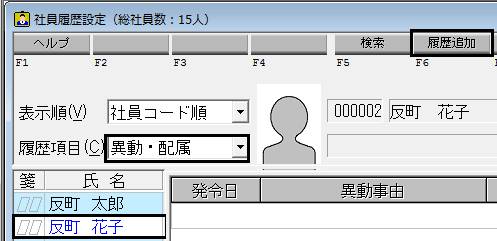
4.画面下のスクロールバーで、「役職」、「職種」欄まで右にスクロールします。
5. 「役職」欄、「職種」欄に直接手入力にて職種を入力していただくか、▼マークをクリックし、プルダウンメニューから該当の役職、職種を選択します。
※「役職」欄は「社員情報設定(個別入力/一覧入力)」で「役職」を設定している場合はそちらの内容が反映いたします。
(ア)手入力の場合

(イ)プルダウンメニューからの選択の場合
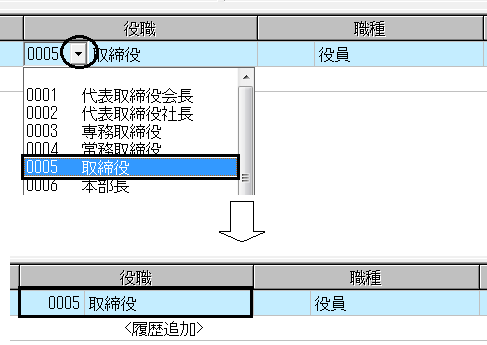
(ウ)該当の役職、職種が(イ)のプルダウンメニューに表示されていない場合は、以下の方法にて「役職」、「職種」を追加できます。
a:「労務管理」タブ→「設定」→「履歴項目設定」をクリックします。
b:「基本項目」タブを選択します。
c:「項目名称」より「役職」もしくは「職種」を選択します。
※例として「職種」の追加方法をご案内いたします。
d:「職種名称」の<新規作成>をダブルクリックします。
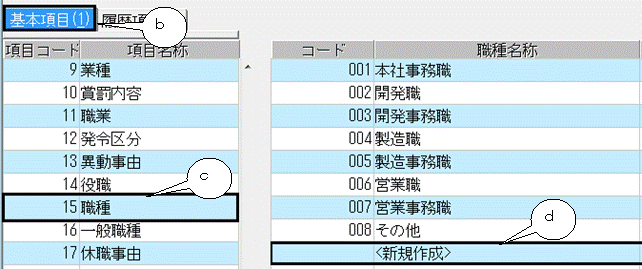
e:「職種名称」に任意の名称を入力し、[設定]ボタンをクリックします。
例:役員
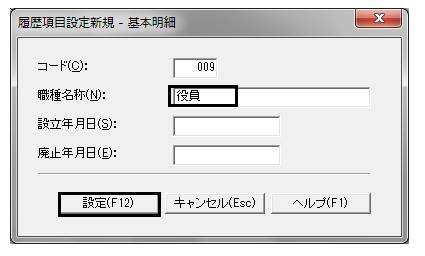
f:職種が追加されます。

6.設定が完了したら「社員履歴設定」画面は右上の[終了]ボタンで閉じます。
※「退職証明書」の「業務の種類」、「業務における地位」に反映する「役職」、「職種」は「社員履歴設定」画面の最上段の内容です。
C.賃金の設定
1.「労務管理」タブ→「人事」→「社員履歴設定」を開きます。
2.氏名欄より該当社員名を選択し、「履歴項目」欄の▼をクリックして「年収」を選択します。
3.[履歴追加]ボタンをクリックします。
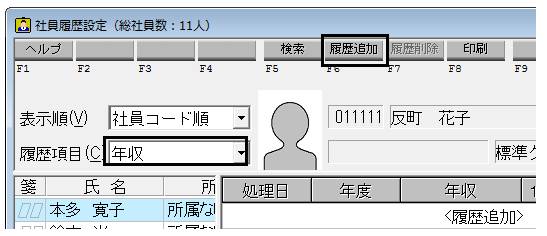
4.各月の給与支給日と給与支給額を入力しますと、合計金額が「年収」として表示されます。
1月度給与支給額に年間の収入を入力することも可能です。

※「年収」欄に直接金額を入力することはできません。
(ア)履歴が複数行存在する場合は、退職日付に関係なく、一番下の行の「年収」が退職証明書に反映されます。
(イ)[上へ移動][下へ移動]ボタンで履歴の表示位置を変更することもできます。
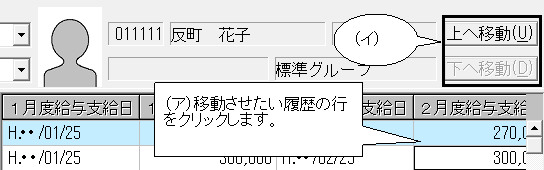
5.設定が完了したら「社員履歴設定」画面は右上の[終了]ボタンで閉じます。
<操作手順>
1.「労務管理」タブ→「人事」→「辞令・証明書発行」を開きます。
2.帳票選択で「退職証明書」を選択します。必要に応じて検索条件を設定し[開始]ボタンをクリックします。

3.画面に退職社員が表示されます。

4.[印刷]→[詳細設定]ボタンより以下の内容が設定できます。
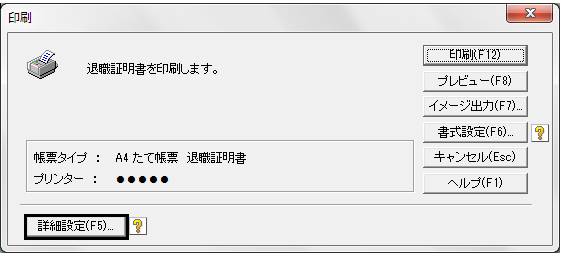
(ア)「印刷項目」欄で印刷したい項目にチェックマークを入れます。
a:「使用期間を印刷する」にチェックマークを入れた場合は、社員情報設定で設定している入社年月日から退職年月日までが使用期間として印字されます。
b:「業務の種類を印刷する」、「業務における地位を印刷する」にチェックマークを入れた場合は、上記<事前準備>Bの「社員履歴設定」で設定した「職種」と「役職」が印字されます。
c:「賃金を印刷する」にチェックマークを入れた場合は、上記<事前準備>Cの「社員履歴設定」で設定した「収入」が印字されます。
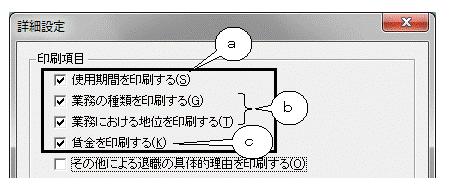
退職証明書印字例
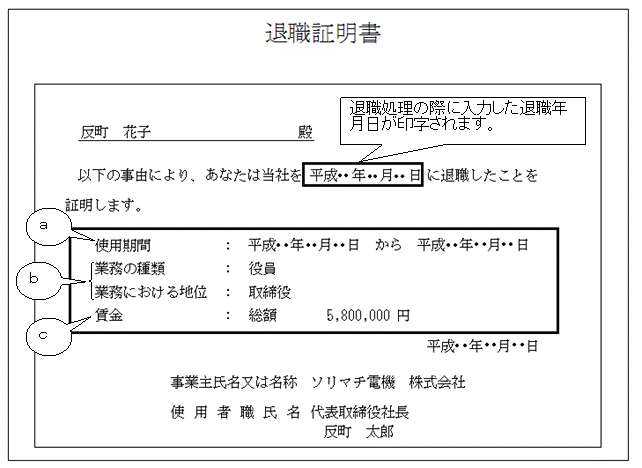
d:「その他による退職の具体的理由を印刷する」にチェックマークを入れた場合は、内容を直接入力することが出来ます。

退職証明書印字例
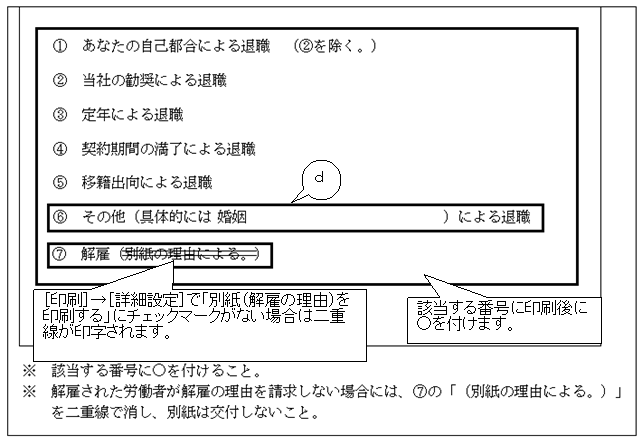
e:退職理由が「解雇」によるもので解雇理由が必要な場合は「別紙(解雇の理由)を印刷する」にチェックマークを入れます。
[解雇理由入力]ボタンをクリックして「解雇理由」を入力することが出来ます。
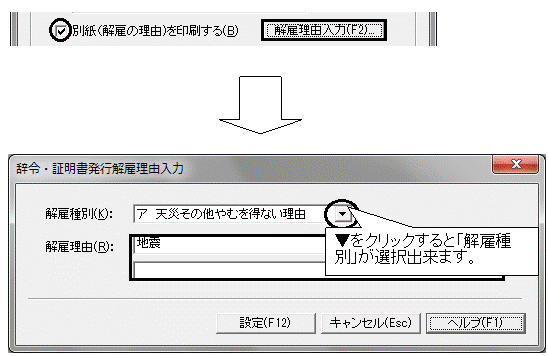
退職証明書印字例
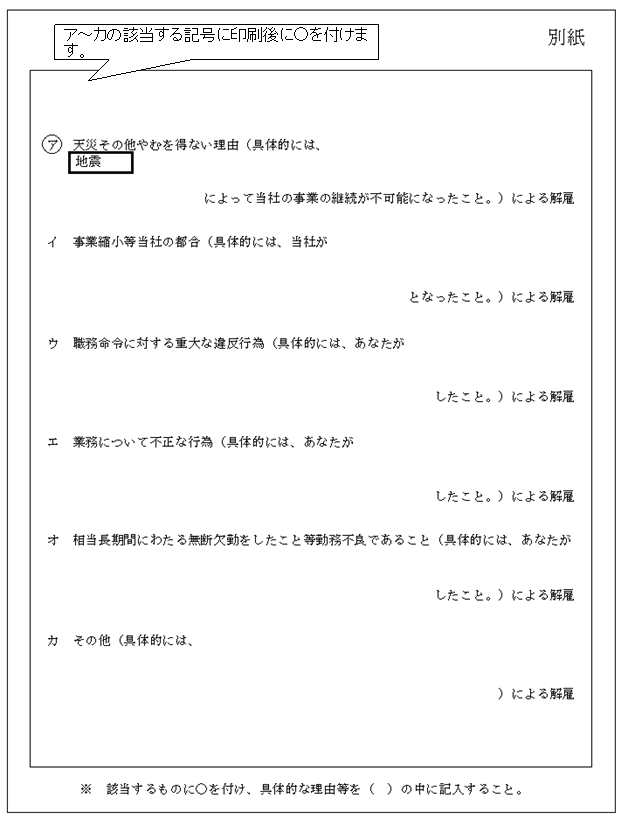
f:印刷日付を変更する場合
「印刷項目」の「印刷日付」を修正します。
![]()
退職証明書印字例
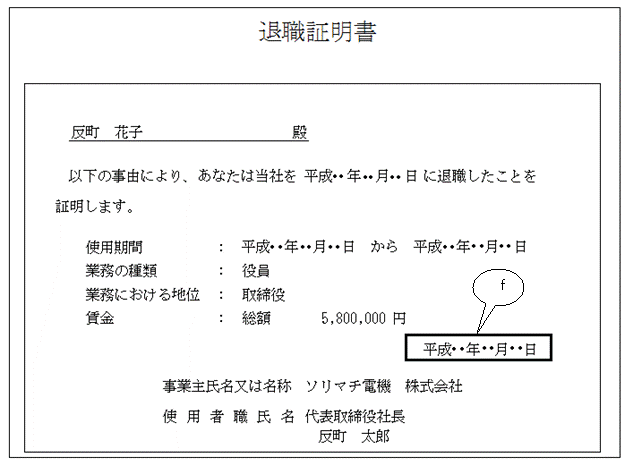
(イ)印刷する社員を選択する場合
「印刷範囲」で「印刷する社員を選択する」を選択し、該当社員にチェックマークを入れます。

5.[設定]ボタンで「詳細設定」画面を閉じます。
6.[プレビュー]ボタンをクリックし印刷イメージを確認の上、印刷してください。
